Az utóbbi időben próbáltad telepíteni az Exodust a Kodira? Megtanulhatod, hogyan kell telepítse az Exodus Kodi-t & Exodus Redux Kodi kiegészítők ennek az oktatóanyagnak a segítségével.
A Kodi egy ingyenes nyílt forráskódú médialejátszó, az Exodus pedig egy harmadik féltől származó Kodi-bővítmény, amely két verzióban, azaz az Exodus V8-ban és az Exodus Redux-ban érhető el. Mivel ez egy harmadik féltől származó alkalmazás, ezért nem működik közvetlenül a Kodi-n. Ez a bejegyzés tehát az összes alternatív megoldást kínálja az Exodus Kodira való telepítéséhez.
Mi az az Exodus?
Az Exodus egy kiváló kiegészítő a Kodi számára, amely rengeteg tartalommal rendelkezik. Az Exodus Redux népszerűbb, mint az Exodus V8. Az Exodust azért részesítik előnyben a felhasználók, mert filmek, televíziós műsorok, gyerekműsorok és dokumentumfilmek széles választékát kínálja.
Számos szűrési lehetőséget is kínál, amelyek segítségével a legkülönbözőbb műfajokból választhat műsorokat és filmeket. A műfajok az akciótól és kalandtól az animációig, sci-fiig, thrillerig, dokumentumfilmig és miegymásig kezdődnek!
Nézzük meg most, hogyan kell részletesen telepíteni az Exodust a cikk alábbi szakaszából.
Hogyan telepíthető az Exodus a Kodira? Próbálja ki ezt a 3 módszert:
Mielőtt elkezdené, ellenőrizze a konfigurálási beállításokat, mielőtt telepíti az Exodusot a Kodira, és azt is szerezzen VPN-t a Kodi használatához. Most tudassa velünk, milyen módszerekkel szerezheti be az Exodust a Kodi-n 2020-ban.
1. módszer: A Lazy Kodi Repo használatával telepítse az Exodusot a Kodira
Először is győződjön meg arról, hogy letölt egy VPN-szolgáltatást, mint például NordVPN vagy ExpressVPN majd folytassa az Exodus telepítésével. Az alábbiakban bemutatjuk az Exodus for Kodi telepítésének lépéseit:
1. lépés: Nyissa meg a Kodi-t, és lépjen a tetején található Beállítások ikonra.
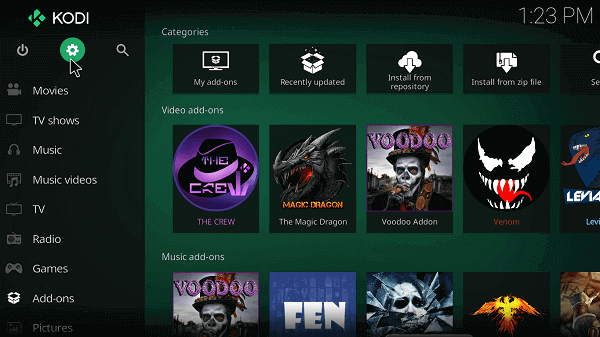
2. lépés: Válassza a Fájlkezelőt, majd görgessen le a Forrás hozzáadása lehetőséghez.
3. lépés: Kattintson duplán a Forrás hozzáadása gombra egy párbeszédpanel megnyitásához.
4. lépés: Kattintson a Nincs lehetőségre.
5. lépés: Írja be ezt az URL-címet – http://lazykodi.com/
6. lépés: Továbbá adja hozzá a médiaforrás nevét mint "Lazy Kodi" és nyomja meg az OK gombot.
6. lépés: Menjen vissza ismét a főmenübe.
7. lépés: Kattintson a Kiegészítők menüre.
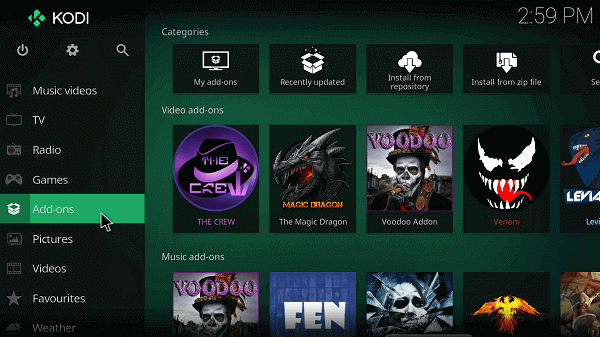
8. lépés: Válassza ki a Doboz ikont.
9. lépés: Telepítse a Zip fájlból.
10. lépés: Amint megjelenik a párbeszédpanel, keresse meg a Lazy Kodit.
11. lépés: Válassza a Tárak lehetőséget.
12. lépés: Tovább, kattintson a gombra Exodus Redux
13. lépés: Akkor válassz repository.exodusredux-0.08.zip és kezdje meg a telepítést.
14. lépés: Végül, amikor a telepítés befejeződött, kattintson a "Telepítés az adattárból."
15. lépés: Most kattintson az Exodus Redux Repo elemre a listából.
16. lépés: Válassza az Exodus Redux lehetőséget a videóbővítmények listájából.
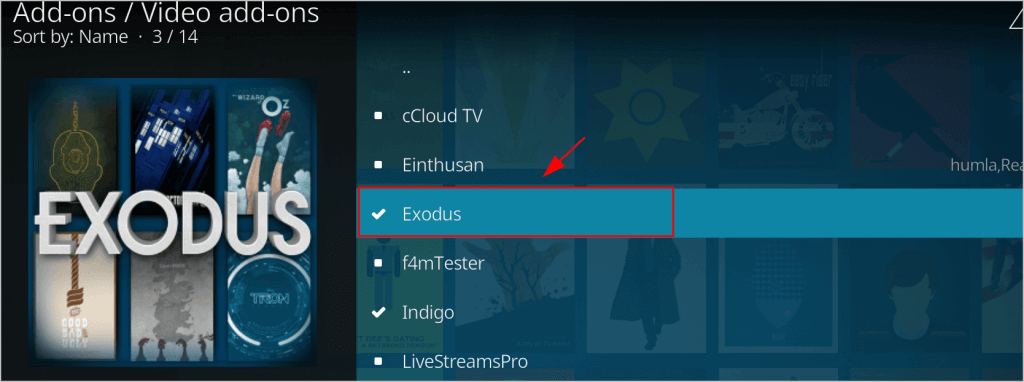
17. lépés: Kattintson a telepítésre, majd kattintson a gombra "RENDBEN."
18. lépés: A telepítés után Nyissa meg, és játsszon le egy választott filmet a rendelkezésre álló műfajok és lehetőségek közül.
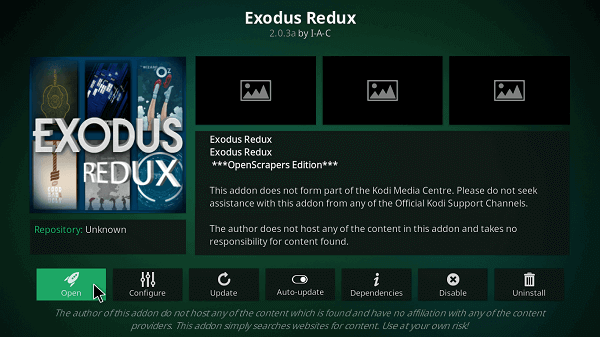
Olvass tovább: A legjobb IPTV lejátszók Windows PC-hez
2. A Kodi Bae segítségével telepítse az Exodusot a Kodira
Szerezze be az Exodust a Kodira 2020-ban a Kodi Bae Repository segítségével a következő módon:
1. lépés: Töltse le a Exodus Kodi Bae Repository számítógépén, és lépjen a Kiegészítők lapra Kodi platform.

2. lépés: Koppintson a Box ikonra, majd kattintson a Telepítés gombra a Zip fájl opcióból.
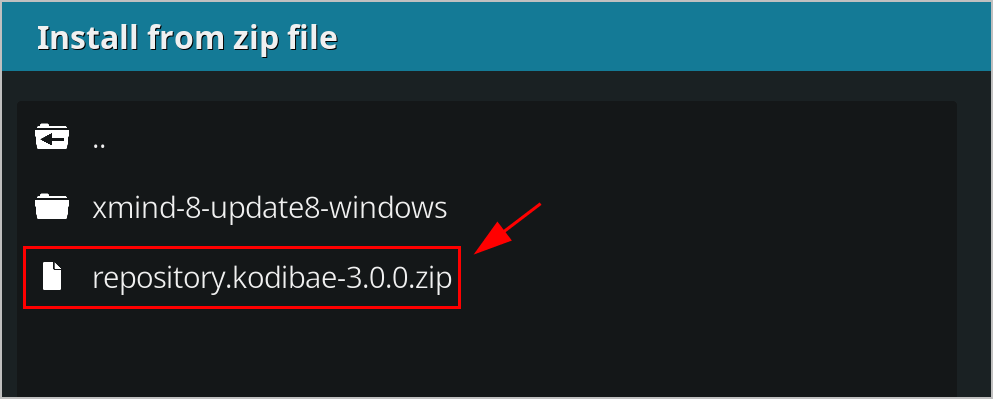
3. lépés: Nyissa meg a zip fájlt, és indítsa el a telepítési folyamatot.
4. lépés: Hagyja befejezni a telepítést.
5. lépés: Ezt követően navigáljon a Telepítés a tárolóból, majd a Kodi Bae Repo.
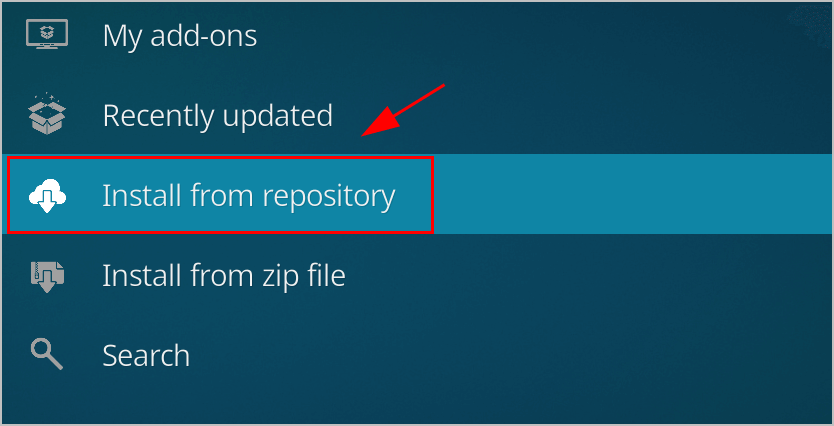
6. lépés: Ezután lépjen a Video-bővítmények elemre, majd görgessen a listán az Exodus kiválasztásához.
7. lépés: Telepítse és várja meg, amíg befejeződik.
3. A Kodil Repo használatával telepítse az Exodusot a Kodira
A következő módon telepítheti az Exodus kiegészítőt a Kodiba a Kodil Repo használatával:
1. lépés: Indítsa el a Kodi alkalmazást, és nyomja meg a Beállítások ikont.
2. lépés: Innen lépjen a Fájlkezelőbe, és kattintson duplán a Forrás hozzáadása elemre.
3. lépés: Adja meg az URL-t http://lvtvv.com/repo/ és kattintson az „OK” gombra.
4. lépés: Nevezze át ezt a médiaforrást Kodil névre, majd kattintson az OK gombra.
5. lépés: Menj vissza a Kodi kezdőképernyő és kattintson a Kiegészítők fülre.
6. lépés: Ezután lépjen a Box ikonra, és kattintson rá.
7. lépés: Telepítés zip fájlból opció.
8. lépés: Válassza ki a Kodil opciót, majd kattintson a gombra Kodil.zip.
9. lépés: Amint megjelenik az értesítés, kattintson a Telepítés a tárolóból opcióra.
10. lépés: Menj a Kodil Repository és nyissa meg a Video-bővítményeket.
11. lépés: Most kattintson az Exodus elemre, és telepítse.
Végső szavak
Miután leírta az Exodus Kodira való telepítésének fenti módszereit, most már számos filmet élvezhet, anime videókés TV-műsorokat kényelmesen a Kodi platformról. Élvezhetsz sportokat és dokumentumfilmeket, valamint zenét és rádiót hallgathatsz.